编辑:秩名2020-08-05 10:34:06
Win8系统下让IE浏览器退出时删除浏览记录怎么设置很多小伙伴们都不熟悉,接下来小编带来设置退出时删除浏览记录的步骤一览,希望可以帮助到大家。
1、首先启动win8系统的IE浏览器,点击程序界面右上角的【设置】按钮;
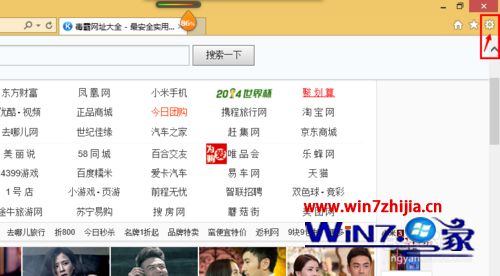
2、然后在点击【设置】按钮后弹出的菜单下,选择【Internet选项】;
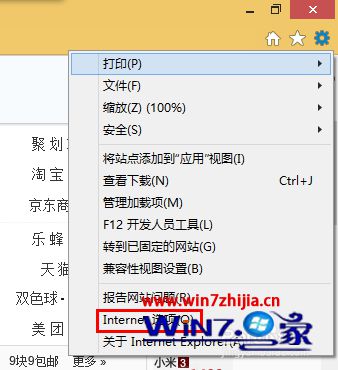
3、在【Internet选项】选项界面下,在【浏览历史记录】下,勾选【退出时删除流览历史记录】选项,点击【确定】;
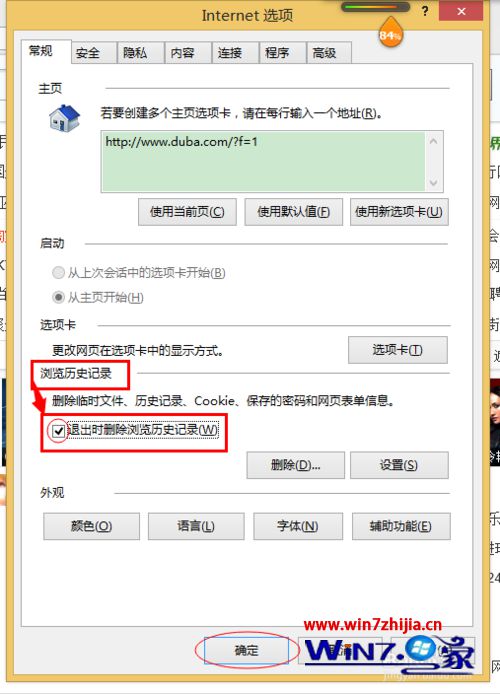
以上就是iefans网小编为大家带来的设置退出时删除浏览记录的步骤一览,喜欢的小伙伴们请大家继续关注IE浏览器中文网。